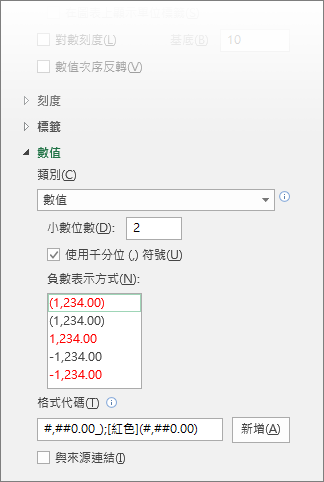在 您建立的圖表中,座標軸標籤會顯示在水準 (類別或「X」) 軸下方,在垂直 (值或「Y」) 軸旁,以及立體圖表) 的深度軸 (旁。 您的圖表會將源數據中的文字用於這些座標軸標籤。
請勿混淆如下所示的水平座標軸標籤—Qtr 1、Qtr 2、Qtr 3 與 Qtr 4,以及這些標籤下方的圖例標籤—東亞銷售 2009 與東亞銷售 2010。
變更座標軸標籤的文字
-
在工作表中,按一下每個含有您要變更之標籤文字的儲存格。
-
輸入您要的文字,然後按 Enter。
當您變更儲存格中的文字,圖表中的標籤會隨之更新。
製作與工作表標籤不同的標籤文字
(此程式僅適用於 Excel) 若要讓工作表上源數據中的文字保持正常狀態,並直接在圖表中建立自定義標籤,您可以輸入與工作表數據無關的新標籤文字:
-
以滑鼠右鍵按一下您想要變更的類別標籤,並按一下 [選取資料]。
-
在 [水平 (類別) 座標軸標籤] 方塊中,按一下 [編輯]。
-
在 [座標軸標籤範圍] 方塊中,輸入您要使用的標籤,並以逗號分隔。
例如,輸入第 1 季、第 2 季、第 3 季、第 4 季。
變更標籤中文字及數字的格式
如要變更類別座標軸標籤的文字格式:
-
以滑鼠右鍵按一下您要設定格式的類別座標軸標籤,然後按一下 [字型]。
-
在 [字型] 索引標籤上,選擇您所要的格式化選項。
-
在 [字元間距] 索引標籤上,選擇您所要的間距選項。
如要變更數值座標軸的數值格式:
-
用滑鼠右鍵按一下您要設定格式的數值座標軸標籤。
-
按一下 [座標軸格式]。
-
在 [座標軸格式] 窗格中,按一下 [數值]。
提示: 如果您沒有在窗格中看到 [數值] 區段,請確認您已經選取數值座標軸 (通常是左邊的垂直座標軸)。
-
選擇您所要的數值格式選項。
如果您選擇的數值格式使用小數位數,可以在 [小數位數] 方塊中加以指定。
-
若要將數字保持連結至工作表儲存格,請核取 [與來源連結] 方塊。
附註: 在您將數值格式設為百分比之前,請確定圖表所顯示的數字已在工作表中計算為百分比,或是以小數點格式顯示,如 0.1。 如要在工作表上計算百分比,請用數量除以總數。 例如,若您輸入 =10/100,然後將結果 0.1 格式化為百分比,數字將正確顯示為 10%。
提示: 座標軸標籤和您可以新增以說明座標軸上顯示的內容之座標軸標題不同。 座標軸標題不會自動顯示在圖表中。 若要新增座標軸標題,請參閱新增或移除圖表中的標題。

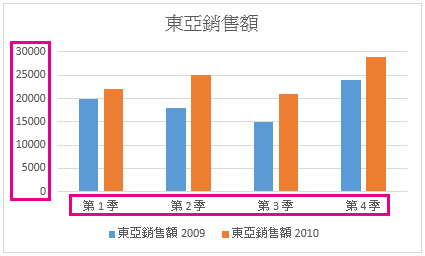
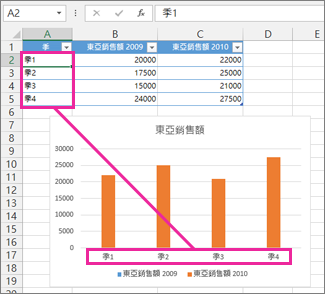
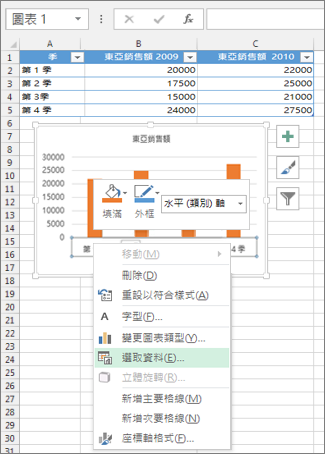
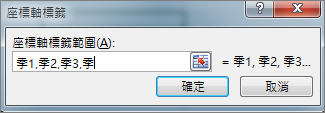
![[座標軸格式] 窗格中的 [數值] 選項](/images/zh-tw/ba65d0c6-ed9d-405a-a491-29edcc81d740)